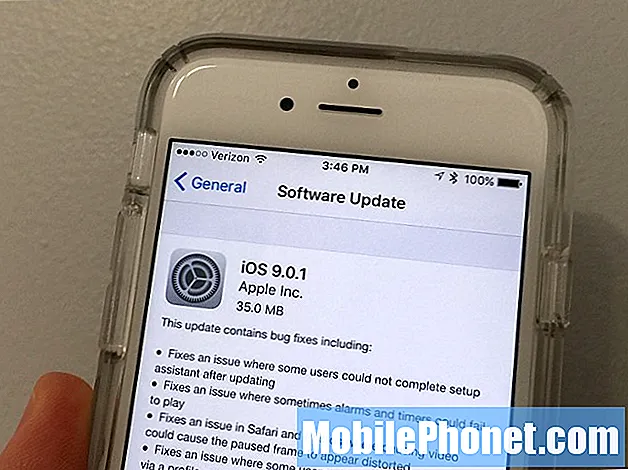เนื้อหา
OS X Yosemite เพิ่งเปิดตัวเมื่อไม่นานมานี้และผู้ใช้ Mac จำนวนมากต่างพากันไปที่ Mac App Store เพื่อดาวน์โหลดเวอร์ชันล่าสุดโดยเฉพาะอย่างยิ่งเมื่อมันฟรี อย่างไรก็ตามเช่นเดียวกับซอฟต์แวร์ใหม่ ๆ มันยังเข้ากันไม่ได้กับทุกสิ่ง ตัวอย่างเช่นซอฟต์แวร์ Logitech สำหรับแป้นพิมพ์และเมาส์ยังไม่ได้รับการสนับสนุนอย่างเต็มรูปแบบสำหรับ OS X Yosemite แต่โชคดีที่คุณสามารถใช้งานได้
ซอฟต์แวร์ Mac ของ Logitech มาในรูปแบบของสิ่งที่เรียกว่า Control Center ซึ่งเป็นยูทิลิตี้ที่ใช้ในการกำหนดค่าเมาส์และคีย์บอร์ด Logitech ของคุณ เมื่อดูว่า Logitech เป็นหนึ่งในผู้ผลิตอุปกรณ์เสริมที่ได้รับความนิยมมากที่สุดเราคาดเดาว่าผู้ใช้ OS X Yosemite จำนวนมากกำลังใช้อุปกรณ์ Logitech แต่พวกเขาจะพบว่าศูนย์ควบคุมไม่ได้ติดตั้งบน Yosemite นี่คือวิธีแก้ไข
เมื่อดาวน์โหลดซอฟต์แวร์ Logitech Control Center และติดตั้งคุณจะได้รับข้อผิดพลาดที่ระบุว่าซอฟต์แวร์ไม่สามารถทำงานร่วมกับเวอร์ชัน OS X ของคุณได้และจะไม่สามารถติดตั้งได้ อย่างไรก็ตามมีช่องโหว่เล็ก ๆ น้อย ๆ ที่ช่วยให้คุณติดตั้งซอฟต์แวร์ Logitech บน OS X Yosemite ได้โดยไม่มีปัญหา
UPDATE: เมื่อเยี่ยมชมเว็บไซต์ของ Logitech เพื่อดาวน์โหลดศูนย์ควบคุมคุณจะเห็นลิงก์ดาวน์โหลดสองลิงก์: หนึ่งรายการบอกว่า "Logitech Control Center" และอีกลิงค์หนึ่งบอกว่า "Logitech Control Center สำหรับ Macintosh OS X" อย่าลืมเลือกตัวเลือกแรกเนื่องจากจะให้เวอร์ชั่นล่าสุดซึ่งใช้งานได้กับ OS X Yosemite (3.9.1) และคุณจะสามารถข้ามวิธีแก้ปัญหาได้ในขณะที่ลิงก์ที่สองจะให้เวอร์ชั่นเก่ากว่า (3.5) .1) ที่จะต้องมีวิธีแก้ไข

การติดตั้ง Logitech Control Center บน OS X Yosemite
เพื่อให้โปรแกรมติดตั้งข้ามข้อความความไม่ลงรอยกันที่น่ารำคาญนี้คุณจะต้องดำเนินการอย่างรวดเร็วเพื่อให้ซอฟต์แวร์ทำงานบนระบบปฏิบัติการล่าสุดของ Apple
แทนที่จะคลิกสองครั้งที่ตัวติดตั้งที่คุณดาวน์โหลดจากเว็บไซต์ของ Logitech เพียงคลิกขวาที่ตัวเลือกแล้วเลือก แสดงเนื้อหาของแพ็คเกจ. นี่จะเป็นการเปิดโฟลเดอร์ด้วยอันเดียว สารบัญ โฟลเดอร์ภายใน เปิดโฟลเดอร์นั้นขึ้นมาแล้วเปิด ทรัพยากร โฟลเดอร์

ค้นหาไฟล์ที่มีข้อความกำกับ LogitechControlCenter.mpkg และดับเบิลคลิกเพื่อติดตั้งซอฟต์แวร์ ควรติดตั้งโดยไม่มีปัญหาและคุณจะได้รับคำแนะนำผ่านกระบวนการตั้งค่าปกติสำหรับ Logitech Control Center
หลังจากติดตั้งแล้วให้เปิด ค่ากำหนดของระบบ แอพและไอคอนสำหรับศูนย์ควบคุมของ Logitech ควรปรากฏขึ้นที่ด้านล่าง คลิกที่เพื่อเปิดขึ้นและกำหนดค่าอุปกรณ์ Logitech ของคุณ
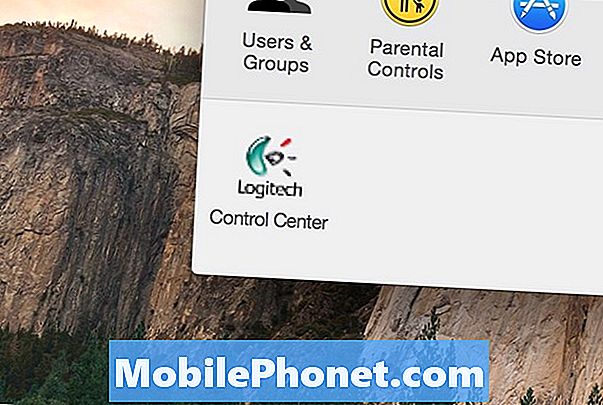
เราไม่แน่ใจว่าทำไมสิ่งนี้ถึงได้ผลและเว็บไซต์ของ Logitech ไม่ได้บอกว่ามันเข้ากันได้กับ OS X Yosemite (เฉพาะ OS X 10.6.x ถึง 10.9.x) แต่ไม่ว่าด้วยวิธีใดวิธีแก้ปัญหานี้ใช้งานได้ดีและคุณสามารถ ใช้อุปกรณ์ต่อพ่วง Logitech ของคุณต่อไปโดยไม่มีปัญหา
เราไม่แน่ใจว่าเมื่อใดที่ Logitech จะเริ่มให้การสนับสนุน OS X Yosemite อย่างเป็นทางการ แต่หวังว่ามันจะไม่ยาวเกินไปจนกว่าเราจะเห็นการสนับสนุนที่แท้จริง ก่อนหน้านั้น Control Center ทำงานได้ดีบน OS X Yosemite โดยใช้วิธีแก้ปัญหาอย่างรวดเร็วและฉันยังไม่พบข้อบกพร่องที่สำคัญใด ๆ ถึงแม้ว่าฉันค้นพบว่าการถอดและเสียบกลับในตัวรับสัญญาณ USB จะรีเซ็ตการตั้งค่าแป้นพิมพ์และเมาส์ทั้งหมดใน Logitech Control Center ดังนั้นนี่คือสิ่งที่คุณควรระวัง
มีอะไรใหม่ใน OS X Yosemite
OS X Yosemite ถูกประกาศครั้งแรกในเดือนมิถุนายนในระหว่างการประชุมนักพัฒนา WWDC ประจำปีของ Apple และได้ใช้เวลาช่วงฤดูร้อนในรูปแบบเบต้าสำหรับนักพัฒนาเพื่อทดสอบและรายงานข้อบกพร่องใด ๆ ระบบปฏิบัติการได้เห็นการเปิดตัวเบต้าหลายครั้งในช่วงไม่กี่เดือนที่ผ่านมาและได้เปิดตัวสู่สาธารณชนเมื่อปลายสัปดาห์ที่แล้ว
OS X เวอร์ชั่นใหม่นี้มาพร้อมกับคุณสมบัติที่น่ารักรวมถึงรูปลักษณ์ใหม่ทั้งหมดที่ทำให้ OS X เทียบได้กับ iOS 7 ด้วยหน้าต่างและเมนูที่โปร่งแสงรวมถึงการออกแบบที่เรียบขึ้นโดยรวมพร้อมการออกแบบใหม่ ไอคอนที่เลียนแบบไอคอน iOS 7 แต่ยังคงมีความลึกบางส่วนเพื่อให้มีความรู้สึก OS X แบบคลาสสิกเล็กน้อย

นอกจากนี้ OS X 10.10 Yosemite ยังมีการปรับปรุงข้อความรวมถึงความสามารถในการส่งและรับข้อความ SMS (แทนที่จะเป็น iMessages) รวมถึงการโทรออกและรับสายตราบเท่าที่ iPhone ของคุณอยู่ใกล้ ๆ และสามารถเชื่อมต่อกับ Mac
OS X Yosemite ยังมี Handoff ซึ่งเป็นฟีเจอร์ของ AirDrop ที่เพิ่มการสนับสนุนข้ามแพลตฟอร์มระหว่าง iOS และ OS X ทำให้ผู้ใช้สามารถส่งไฟล์ผ่าน AirDrop ไปยังคอมพิวเตอร์ iOS หรือ Mac
หนึ่งในสิ่งแรกที่แอปเปิ้ลทำขึ้นบนเวทีพร้อมกับ OS X 10.10 ใหม่โยเซมิตีคือรูปลักษณ์ของไอคอนใหม่ เห็นได้ชัดว่าพวกเขาเป็น iOS-ified และรวมถึงการออกแบบที่ประจบประแจงที่เราเห็นบน iPhone และ iPad แต่พวกเขายังคงมีความลึกเล็กน้อยเพื่อให้การออกแบบไม่เป็นไปอย่างสมบูรณ์โดย iOS
Windows ยังประจบประแจงมากและน้อยกว่าที่เราเคยเห็นใน OS X เวอร์ชั่นที่ผ่านมาและเมนูการนำทาง (รวมถึงแถบชื่อเรื่องของแอปพลิเคชัน) นั้นมีความโปร่งใสคล้ายกับองค์ประกอบต่าง ๆ ใน iOS 7 เช่นการนำขึ้นมา ศูนย์กลางการควบคุม.
หากคุณยังไม่ได้ติดตั้ง OS X Yosemite ต่อไปนี้เป็นคำแนะนำโดยละเอียดเกี่ยวกับการดำเนินการติดตั้งใหม่ทั้งหมดบนเครื่อง Mac ของคุณ